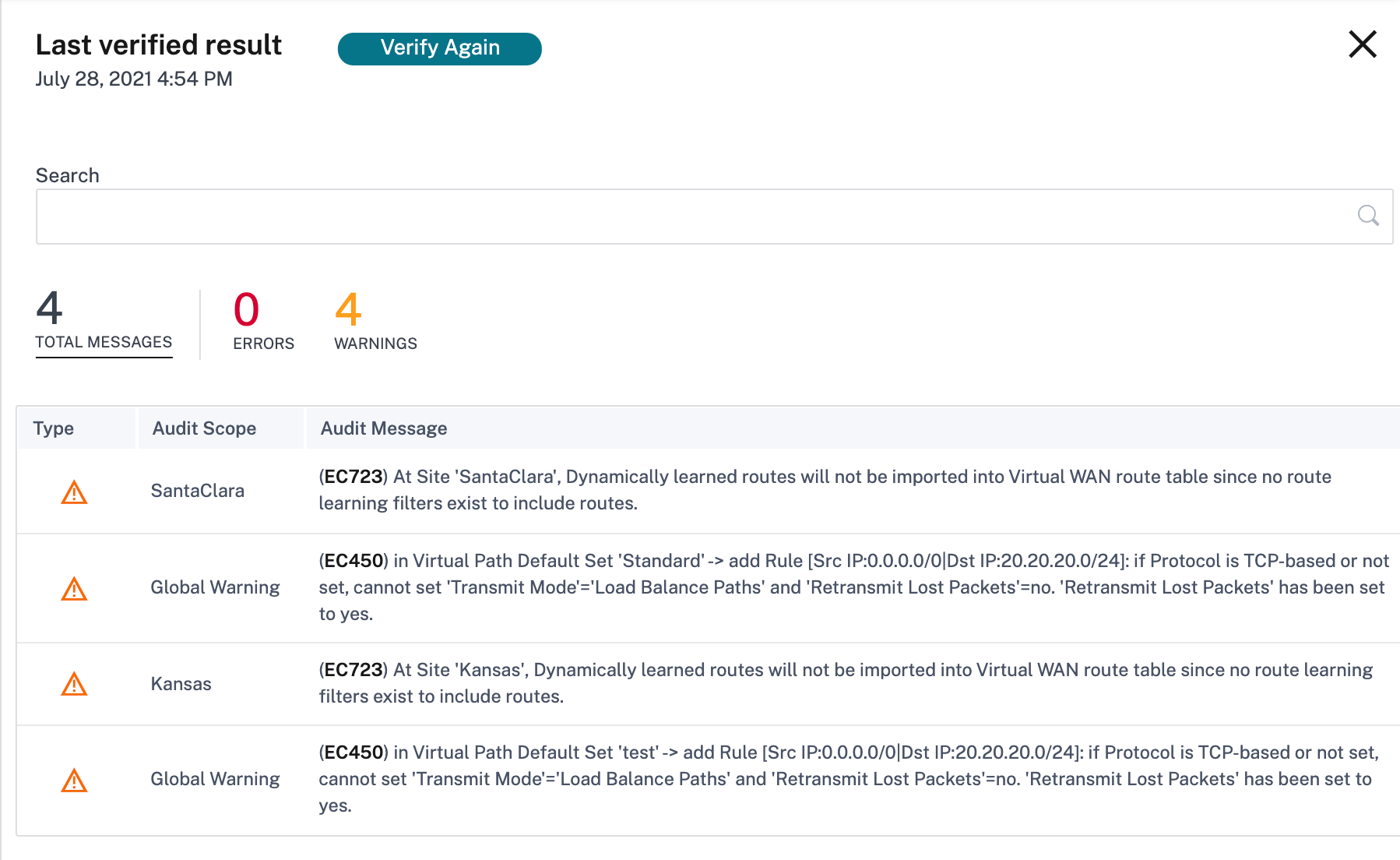Implementación
Una vez configurados los sitios, la página de implementación le permite cambiar la versión del software, la etapa e implementar la configuración en la red.
Para actualizar el software SD-WAN en todos los dispositivos de la red, seleccione una versión del software del dispositivo en el campo Versión de software.
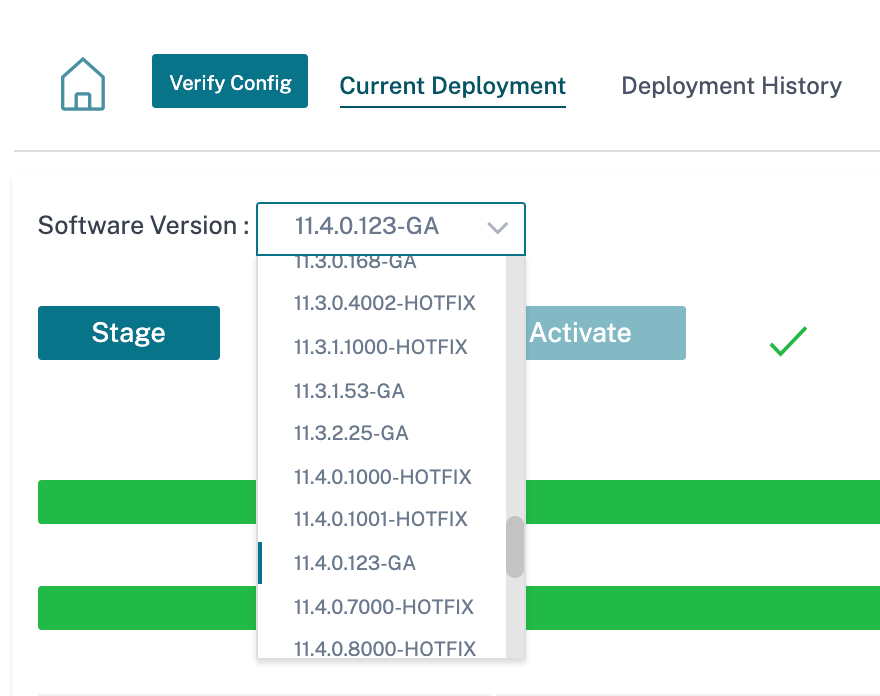
Aparece un mensaje de confirmación. Haga clic en Continuar.
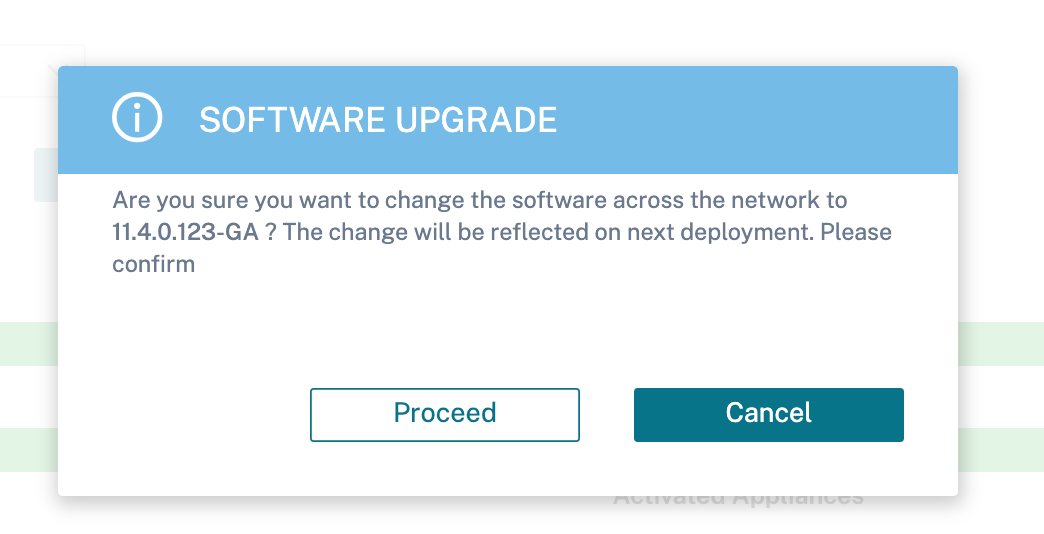
![]()
Reversión en caso de error
Con la función Rollback on Error habilitada, los sitios que no se conectan al servicio Citrix SD-WAN Orchestrator después de realizar la activación de la red (como parte de la implementación) activan una reversión automática a la versión anterior (paquete de última fase) para intentar restaurar la conectividad.
Nota La reversión automática solo se aplica al sitio que no se pudo conectar al servicio Citrix SD-WAN Orchestrator y no a toda la red.
La reversión solo se activa si el dispositivo pierde la conectividad del servicio Citrix SD-WAN Orchestrator, no en otros casos, como si el estado de la ruta virtual deja de funcionar, etc.
Si al menos un sitio de la red inicia una reversión, un mensaje de advertencia muestra una lista de los sitios que están intentando hacer la reversión y una opción para iniciar una reversión en toda la red de todos los sitios en línea. Puede comprobar el progreso de estos sitios y elegir la acción adecuada.
Para habilitar la función de reversión en caso de error, vaya a Configuración > Implementación > Configuración > Reversión en caso de error.
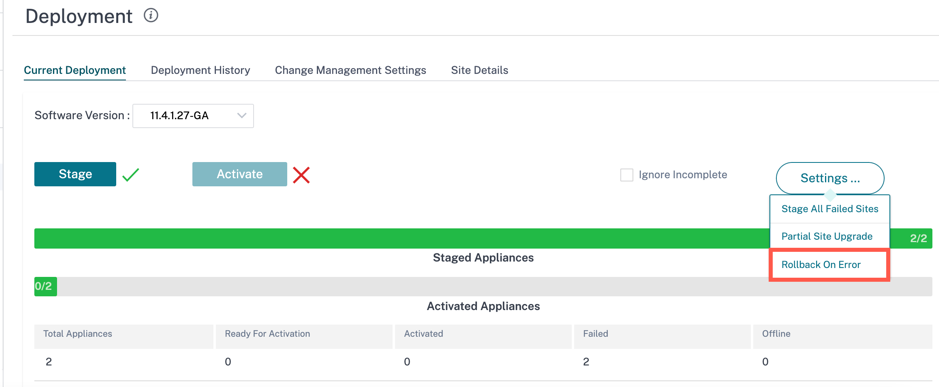
Puede seleccionar la casilla de verificación Revertir en caso de error para habilitar la reversión automática de los sitios que no se han podido conectar al servicio Citrix SD-WAN Orchestrator después de la activación. La función de reversión en caso de error debe estar habilitada antes de iniciar la implementación para habilitar su funcionalidad.
Para que un sitio active la reversión automática, debe permanecer sin conexión durante al menos 30 minutos (actualmente no se puede modificar) después de la activación. Si, en caso de que el sitio pueda conectarse al servicio Citrix SD-WAN Orchestrator en 30 minutos, la reversión no se activará.
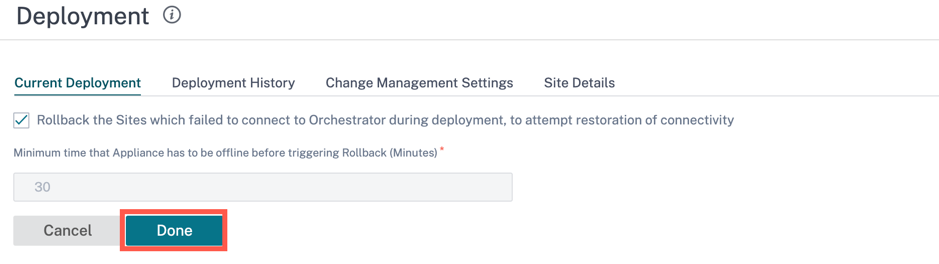
Nota La reversión en los sitios solo se realiza cuando el sitio pierde la conectividad después de la activación. La reversión no se activa en los casos en que el sitio está en línea y la activación ha fallado.
Haga clic en Listo una vez que haya activado la opción Revertir en error.
Caso de uso 1: Actualización sin éxito
Un sitio espera a que se complete la activación durante un tiempo específico con el estado Activación en curso.
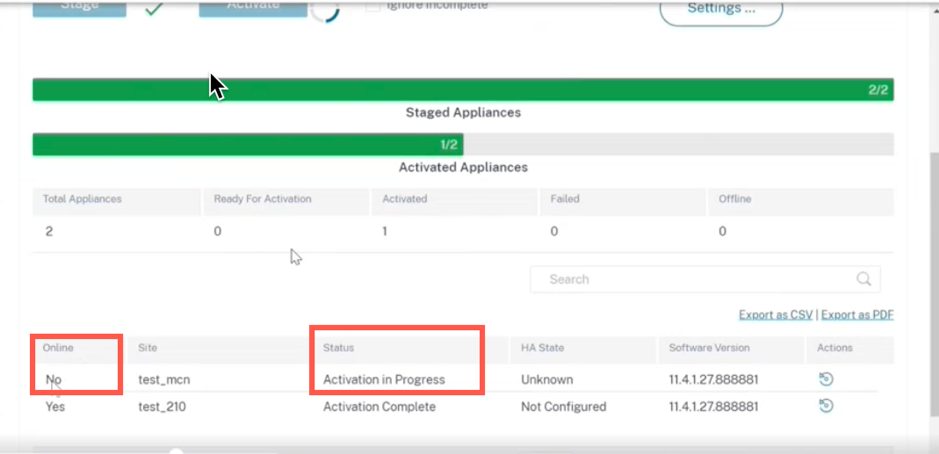
Después de ese tiempo de espera, si el sitio sigue sin conexión, el servicio Citrix SD-WAN Orchestrator espera otros 30 minutos (tiempo de espera de inicio de la reversión) para que el sitio pueda volver a conectarse. En esta etapa, el estado se muestra como Tiempo de espera de activación, en espera para iniciar la reversión (tiempo restante en minutos).
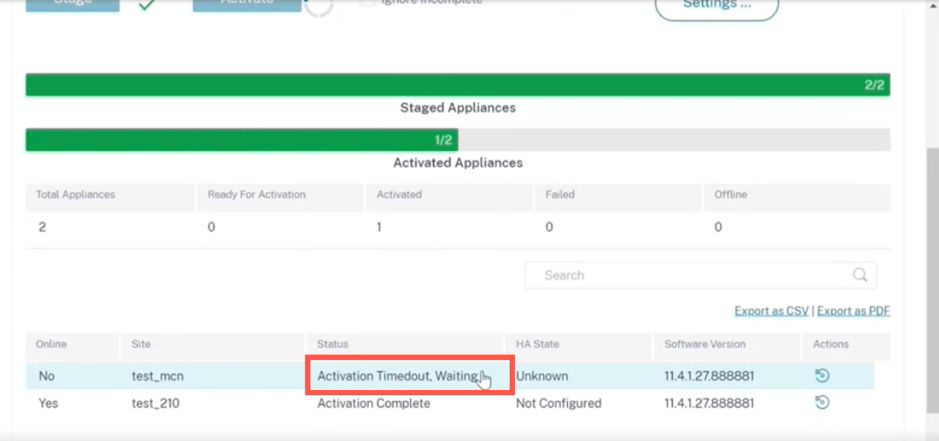
Tras el período de espera de 30 minutos, el dispositivo activa una reversión automática a la configuración anterior o (y) al software para intentar restaurar la conectividad del servicio Citrix SD-WAN Orchestrator. El servicio Citrix SD-WAN Orchestrator espera 20 minutos (configuración no configurable) para que el dispositivo se conecte al servicio Citrix SD-WAN Orchestrator y, durante este período, el estado se muestra como Reversión en curso (tiempo restante en minutos).
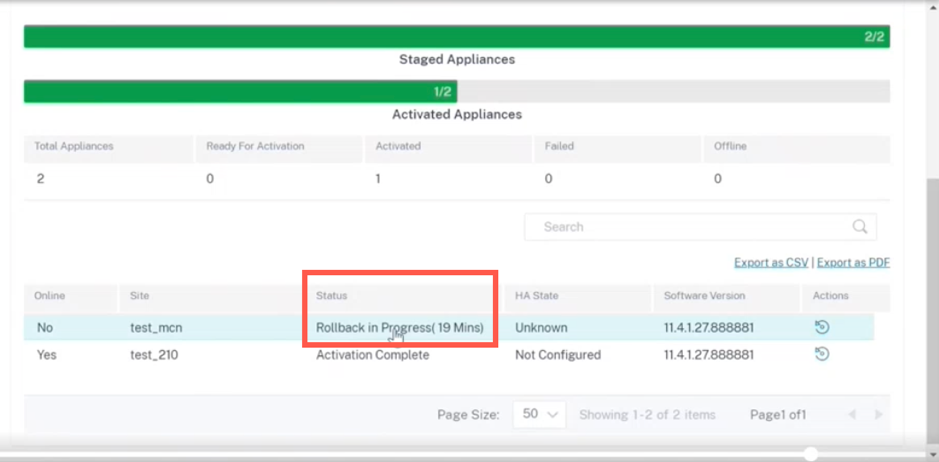
Si el dispositivo no se puede volver a conectar, en estos 20 minutos, el servicio Citrix SD-WAN Orchestrator marca la operación de reversión como fallida y el estado se muestra como Fallo de reversión del dispositivo.
En la red, si al menos un dispositivo ha iniciado la reversión automática, se presenta un banner al usuario de la siguiente manera:
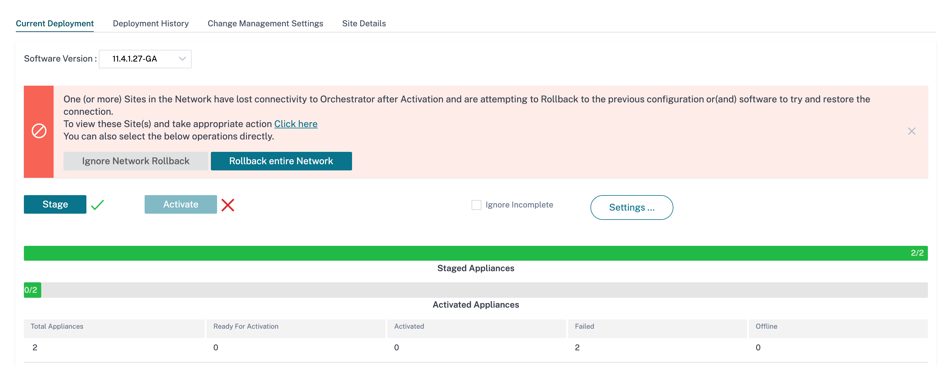
Según la etapa de activación de la red, las opciones que se muestran realizan las siguientes operaciones:
-
Ignorar la reversión de red
- Para un caso de actualización sin interrupciones: finalice la implementación actual.
- Primer paso en el caso de actualización sin éxito: La implementación pasa al segundo paso de la activación.
- Segundo paso en el caso de actualización sin éxito: finalizar la implementación actual.
-
Revertir toda la red:
- Para un caso de actualización sin interrupciones: Active la reversión en todos los sitios en línea de la red.
- Primer paso en el caso de actualización sin interrupciones: Active la reversión en todos los dispositivos en espera en línea de la red.
- Segundo paso en el caso de actualización sin éxito: Activar la reversión en todos los sitios en línea (activos y en espera). La actualización de software prácticamente ininterrumpida para dispositivos de alta disponibilidad no es aplicable en este caso.
Puede hacer clic en el hipervínculo Más clic aquí para ver la lista de sitios para los que la reversión está en curso o se ha completado y realizar las acciones anteriores para esa página.
También puede esperar a que los sitios que han activado la reversión tengan éxito o no funcionen antes de decidir si activar la reversión en toda la red.
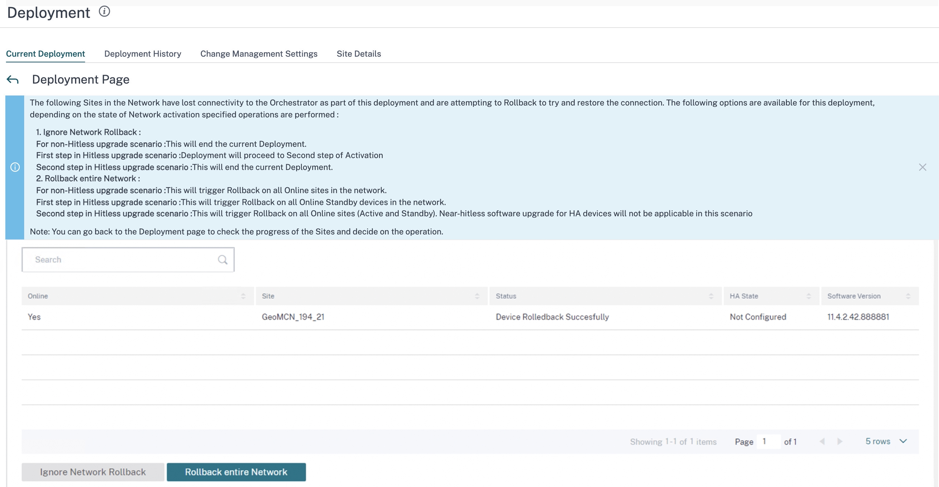
Si selecciona la opción Revertir toda la red, aparece el siguiente cuadro emergente.
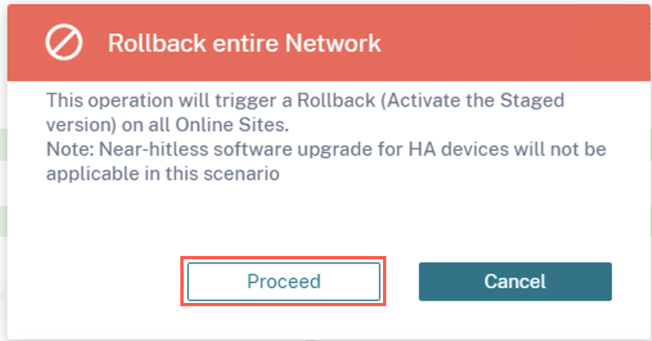
Nota: La actualización de software casi sin interrupciones para el dispositivo de alta disponibilidad no se aplica en este caso, es decir, si hay algún sitio de alta disponibilidad en la red, al desencadenar una reversión en toda la red, se activan ambos dispositivos de alta disponibilidad de ese sitio a la vez, lo que puede provocar inactividad de la red.
Haga clic en Continuar para iniciar la reversión de toda la red en todos los sitios en línea.
Caso de uso 2: Actualización sin éxito
En el caso de la actualización sin impacto, los dispositivos en espera se activarían primero, seguidos de los dispositivos activos y de baja disponibilidad. Como parte del primer paso, si el dispositivo en espera se desconecta después de la activación e inicia una reversión, están disponibles las siguientes opciones:
-
Ignorar la reversión de la red: ignore los dispositivos en espera que están fuera de línea y continúe con la activación de los dispositivos activos.
-
Reversión de toda la red: Anule todos los dispositivos en espera en línea que hayan completado la activación y finalice la implementación en curso. En este caso, no se activa ningún dispositivo activo o que no sea de alta disponibilidad.
El siguiente paso de la actualización sin errores, que es la activación de dispositivos activos y de dispositivos que no son de alta disponibilidad, se sigue el mismo flujo de trabajo de reversión por error que se menciona en la sección de actualizaciones sin errores anterior. En este caso, si elige Revertir toda la red, la reversión se activa para todo el dispositivo (tanto activo como en espera).
Una vez que el sitio complete la reversión y se conecte de nuevo al servicio Citrix SD-WAN Orchestrator, el estado de ese sitio mostrará La reversión del dispositivo se ha realizado correctamente y los sitios están en línea.
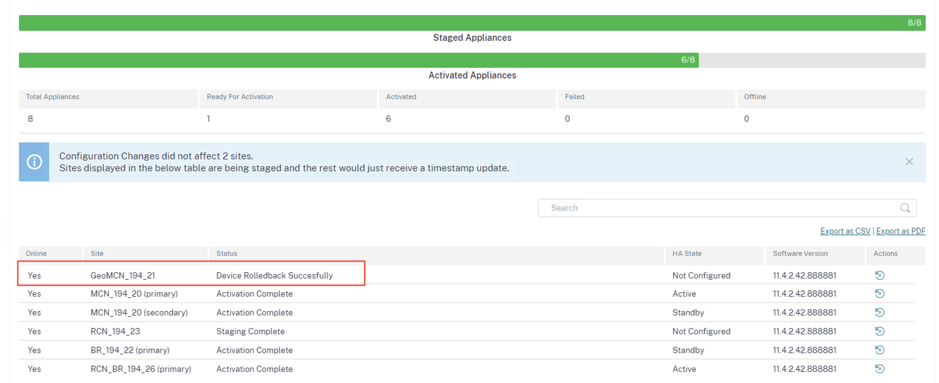
Limitaciones
No se admite la corrección automática de dispositivos y redes con reversión o reversión.
Nota La reversión automática del sitio es solo un mecanismo de respaldo para intentar restaurar la conectividad perdida con el servicio Citrix SD-WAN Orchestrator. Si el dispositivo sigue sin poder conectarse al servicio Citrix SD-WAN Orchestrator, compruebe la configuración de red de este dispositivo.
Puede exportar los resultados filtrados a un archivo CSV o PDF mediante las opciones Exportar como CSV y Exportar como PDF. El nombre del archivo CSV y PDF lleva el prefijo Lista de sitios de implementación seguido de la fecha y la hora en que se exportó el archivo.
-
Etapa: Una vez que la verificación de la configuración se haya realizado correctamente, haga clic en Etapa para distribuir los archivos de configuración a todos los dispositivos de la red. De forma predeterminada, el servicio Citrix SD-WAN Orchestrator espera a que todos los nodos de control (MCN, RCN, Geo MCN, Geo RCN) y los dispositivos de sucursal en línea se organicen antes de permitir que el usuario los active.
Si el proceso de puesta en escena falla en algún sitio, utilice la opción Reintentar la puesta en escena, situada en la columna Acciones, para volver a iniciar el proceso de puesta en escena.
- Activar: haga clic en Activar para activar la configuración por etapas en todos los sitios de la red.
-
Ignorar lo incompleto: Si se selecciona, la casilla Activar solo se activa después de que se pongan en escena todos los nodos de control en línea (MCN, RCN, Geo MCN, Geo RCN). Puede optar por activarlos incluso si algunos de los dispositivos de la sucursal en línea no están preparados. Los dispositivos de sucursal en línea que no se ponen en escena se ignoran.
- Configuración de actualización parcialdel sitio: Se agrega la opción Actualizaciónparcial del sitio para actualizar o degradar los sitios seleccionados con una versión diferente. La función deactualización parcial del sitio permite probar una nueva versión antes de implementarla en toda la red.
Con la función de actualización parcial del sitio, las actualizaciones se pueden escalonar y, por lo tanto, reducir el impacto de las actualizaciones de software durante el horario laboral.
Nota
La actualización parcial del sitio solo se puede realizar cuando todos los sitios de la red ejecutan la versión 11.2.2 o superior del software Citrix SD-WAN.
Cualquier cambio de configuración para la actualización parcial del sitio necesita una administración de cambios para que los cambios surtan efecto. La actualización parcial del sitio elige la versión inferior y genera la configuración para la misma. No se puede probar ninguna función nueva mientras la red esté en el modo de actualización parcial del sitio.
Al cambiar de una versión más reciente a una anterior mediante la actualización parcial del sitio, si se trata de una función que solo es compatible con la versión más reciente (con una configuración similar presente tanto en la versión nueva como en la anterior), se producen errores de auditoría. Por ejemplo, si se selecciona una nueva plataforma que solo es compatible con la versión más reciente, esto generará errores de auditoría.
Para realizar la actualización parcial del sitio:
-
Haga clic en la configuración… y seleccione la opción Actualización parcial del sitio.
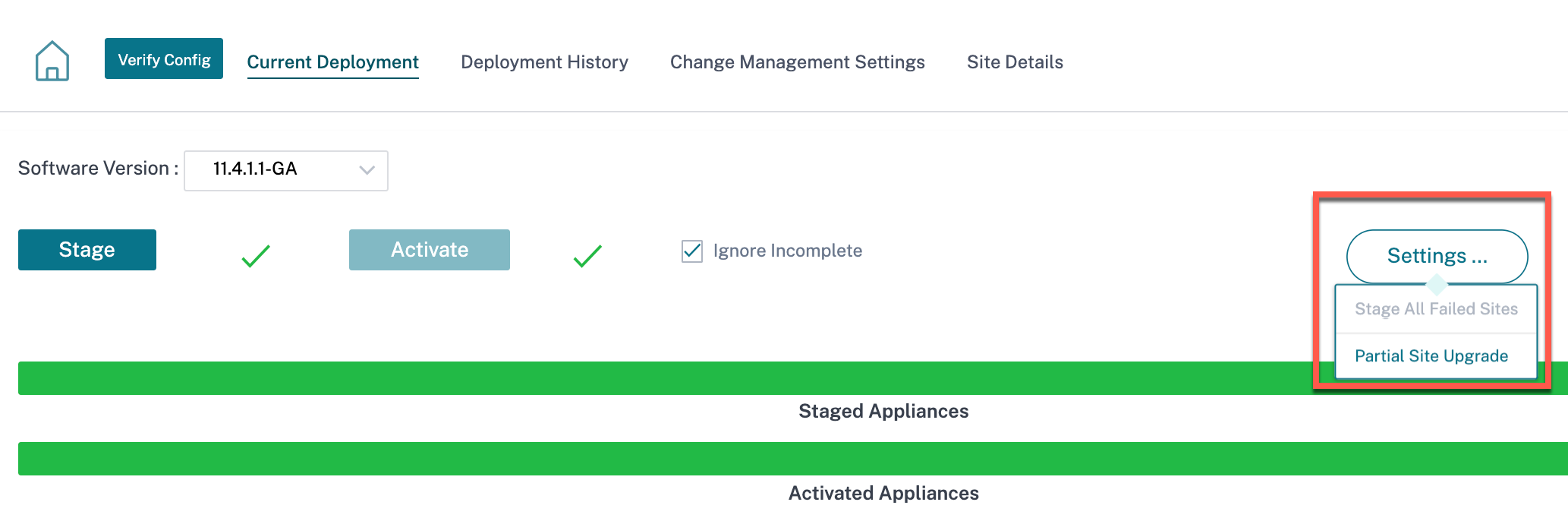
-
Seleccione la casilla Actualización parcial del sitio, elija la versión del software y haga clic en Seleccionar sitios para agregar nuevos sitios.
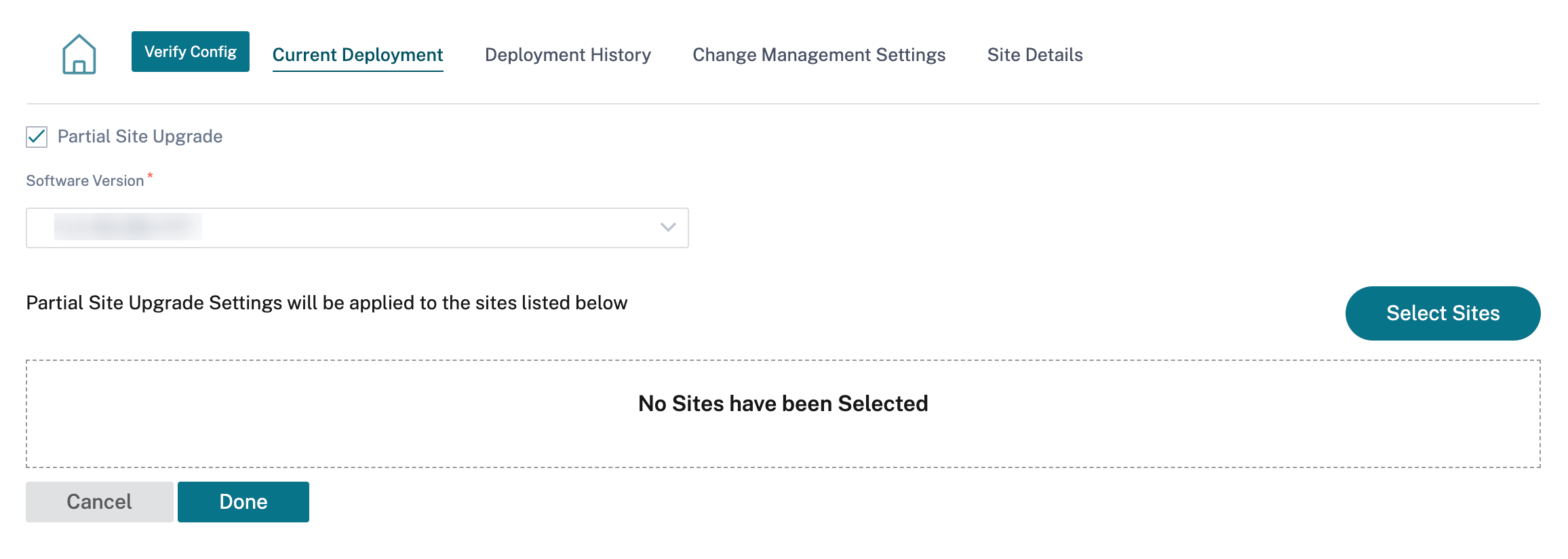
-
Seleccione los sitios y haga clic en Guardar.
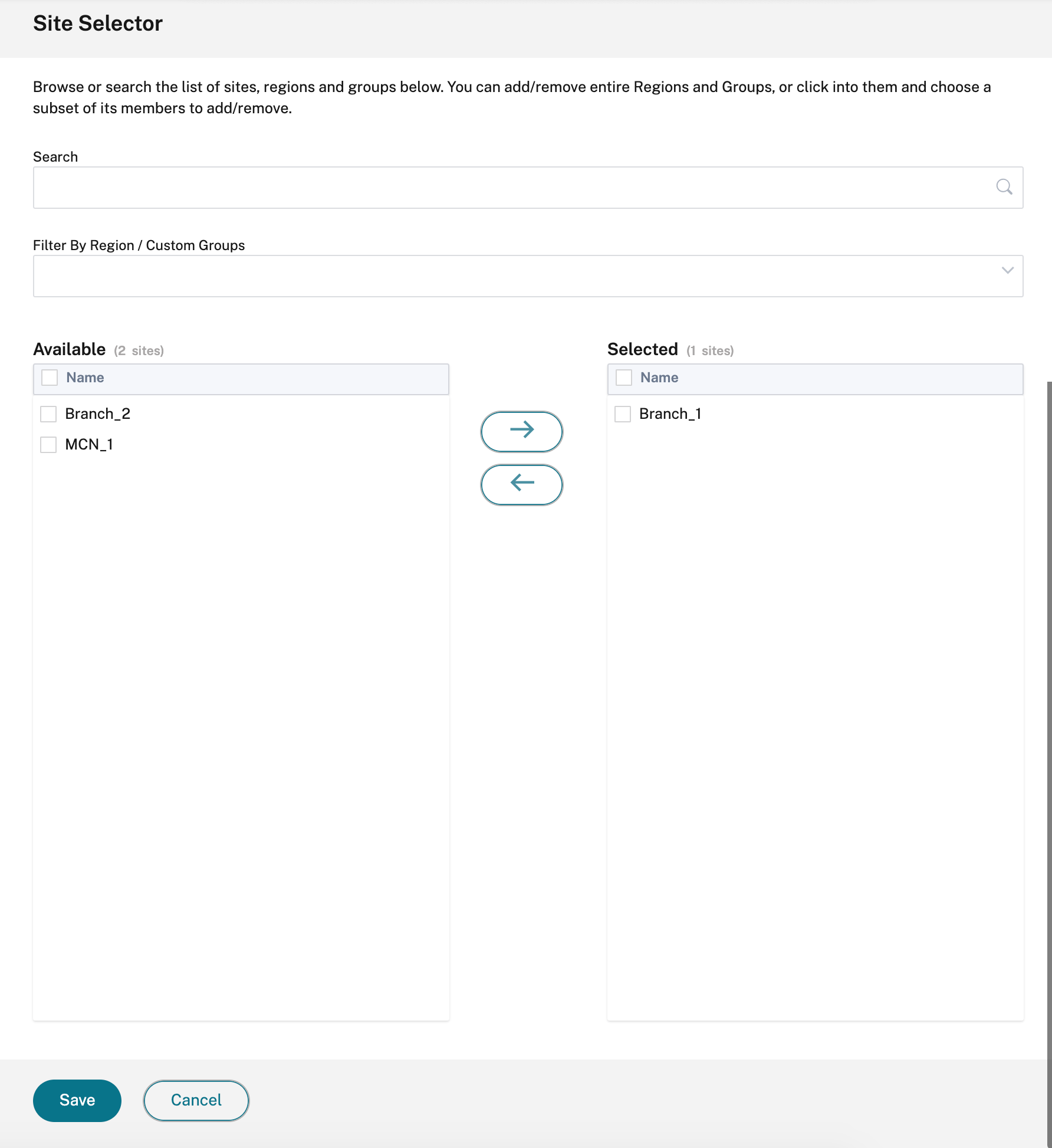
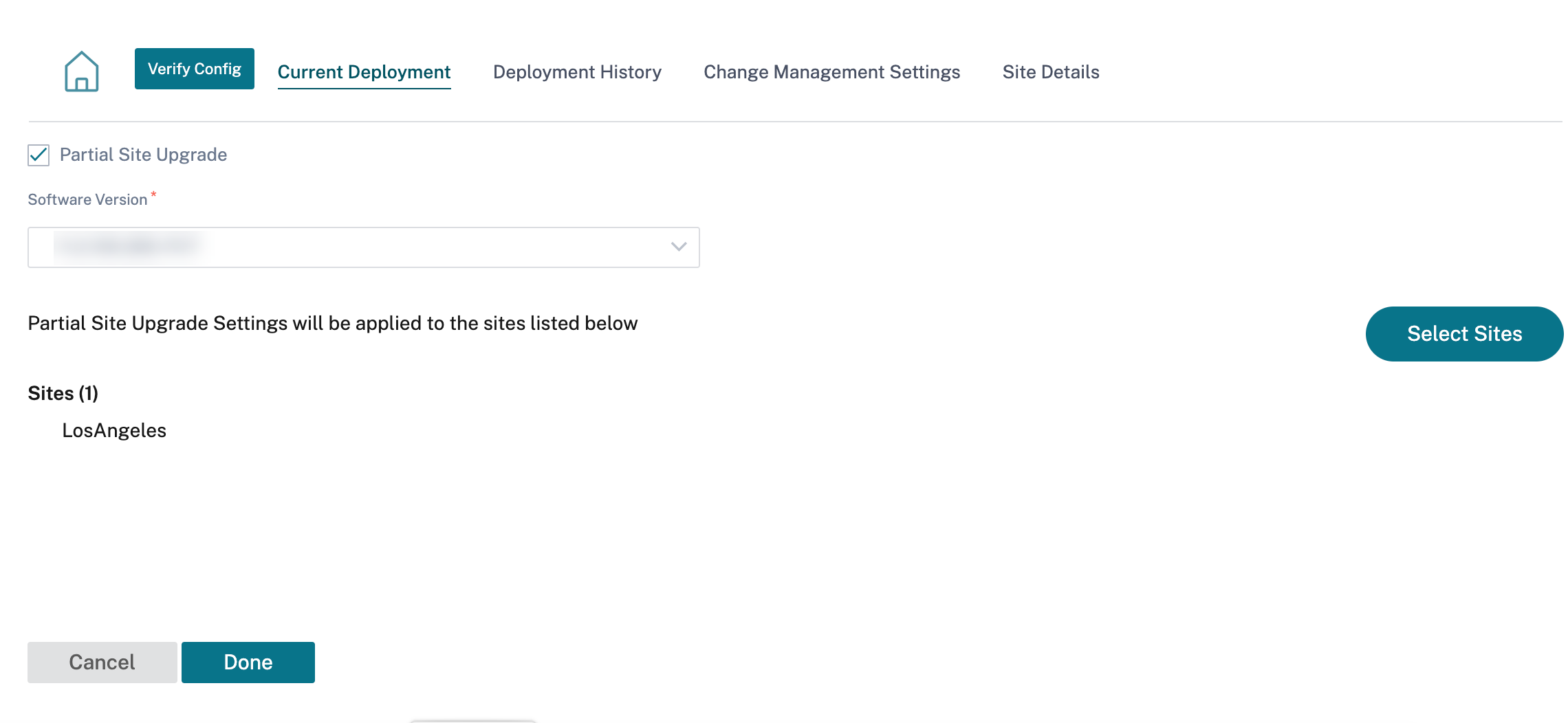
En el caso de una actualización solo de configuración, solo se organizan y activan los sitios que tienen cambios de configuración. Para los sitios restantes, la marca de tiempo se actualiza y procesa.
Si se cambia la versión del software, tanto la configuración como el paquete de software se almacenan y activan en todos los sitios de la red.
La sección Historial de implementacións ayuda a revisar las operaciones y los resultados de la implementación anterior.
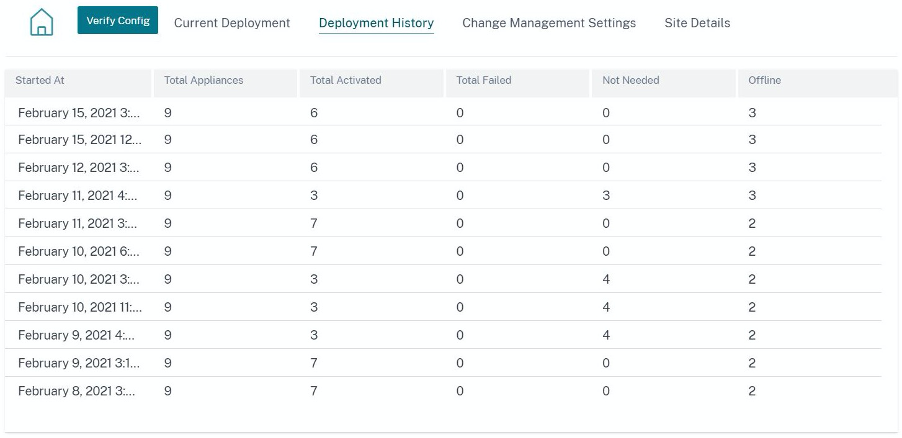
Actualización de software casi sin éxito de HA
Durante la actualización del software (11.0.x y versiones anteriores), la preparación y la activación de todos los dispositivos de la red se realizan al mismo tiempo. Esto incluye el par High Availability (HA), lo que lleva al tiempo de inactividad de la red. Con la función de actualización de software de alta disponibilidad prácticamente sin interrupciones, el servicio Citrix SD-WAN Orchestrator garantiza que el tiempo de inactividad durante el proceso de actualización del software (11.1.x y superior) no sea superior al del cambio de HA a lo largo del tiempo.
Nota
La actualización de software casi sin éxito de HA es aplicable para lo siguiente:
- Los sitios que se implementan en modo Alta Disponibilidad (HA). No es aplicable para sitios que no sean de alta disponibilidad.
- Solo implementaciones basadas en el servicio Citrix SD-WAN Orchestrator y no para las redes que se administran mediante el SD-WAN Center o MCN.
- Solo actualizaciones de software y no actualizaciones de configuración. Si se produce un cambio de configuración junto con el software como parte de la actualización, el servicio Citrix SD-WAN Orchestrator no realiza una actualización de software de alta disponibilidad casi sin interrupciones y continúa actualizándose de la manera anterior (actualización en un solo paso).
Resumen de la secuencia de actualización:
- El servicio Citrix SD-WAN Orchestrator comprueba el estado de alta disponibilidad de todos los dispositivos de la red.
- Actualiza todos los dispositivos secundarios que están en estado de espera.
- Se activa la conmutación HA y se cambia el estado de los dispositivos activos y en espera.
- Actualiza los dispositivos principales que ahora están en estado de espera.
La actualización de software casi sin éxito de HA es un proceso de actualización de dos pasos:
Paso 1: Durante la actualización del software, después de la versión 11.1, el servicio Citrix SD-WAN Orchestrator primero realiza la actualización del software en todos los dispositivos que están en estado de espera en la red. La red sigue en funcionamiento con los dispositivos Active instalados.
Una vez que todos los dispositivos en espera se actualicen al software más reciente, se activa la conmutación de HA en toda la red. Los dispositivos en espera (con el software más reciente) pasan a estar activos.
Paso 2: Los dispositivos en espera actuales con una versión de software antigua se actualizan al software más reciente y seguirán funcionando en modo de espera.
Durante este proceso de actualización de software, todos los demás sitios que no sean de alta disponibilidad también se activarán con el software más reciente.
Para obtener más información, consulte las preguntas frecuentes.
Para ver el estado de la actualización, vaya a Deployment Tracker > Implementación actual.
![]()
- Etapa: haga clic en Etapa para distribuir los archivos de configuración a todos los dispositivos de la red. De forma predeterminada, el servicio Citrix SD-WAN Orchestrator espera a que todos los nodos de control (MCN, RCN, Geo MCN, Geo RCN) y los dispositivos de sucursal en línea se organicen antes de permitir que el usuario los active.
- Activar: haga clic en Activar para activar la configuración por etapas en todos los sitios de la red.
- Restaurar la versión anterior: haga clic en Restaurar la versión anterior para volver a la configuración activada anteriormente en la red. La actualización del software HA casi sin interrupciones se aplica cuando se restaura la versión anterior si la versión anteriormente activa es solo un cambio de versión de software y no un cambio de configuración. Para obtener más información acerca de esta funcionalidad, consulte Restaurar la versión anterior.
- Ignorar lo incompleto: Si se selecciona, la casilla Activar solo se activa después de que se pongan en escena todos los nodos de control en línea (MCN, RCN, Geo MCN, Geo RCN). Puede optar por activarlos incluso si algunos de los dispositivos de la sucursal en línea no están preparados. Los dispositivos de sucursal en línea que no se ponen en escena se ignoran.
En el caso de una actualización solo de configuración, solo se organizan y activan los sitios que tienen cambios de configuración. Para los sitios restantes, la marca de tiempo se actualiza y procesa. La columna No se necesita muestra el número de sitios que no tienen ningún cambio de configuración.
Si se cambia la versión del software, tanto la configuración como el paquete de software se almacenan y activan en todos los sitios de la red.
Restaurar la versión anterior
En la funcionalidad de restauración de la versión anterior, el servicio Citrix SD-WAN Orchestrator inicia una activación en toda la red de la configuración anterior y restaura la configuración (y/o el software) previamente activados en la red.
Al seleccionar la opción Restaurar la versión anterior, aparece el siguiente mensaje de confirmación:
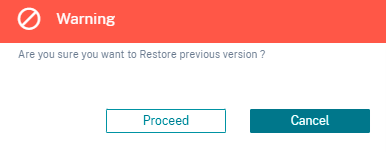
Nota:
La acción Restaurar la versión anterior se puede realizar cuando la red no está en estado preestablecido. Esta opción está inhabilitada para las redes por etapas.
Corrección automática para configuración y actualización de software
En el servicio Citrix SD-WAN Orchestrator, la función de corrección automática se implementa en el flujo de trabajo de administración de cambios.
Cuando el ensayo falló para un sitio y si el sitio que había fallado en el ensayo es un nodo de control, debe reiniciar después de recibir el mensaje de error de ensayo. El botón Activar no se habilitará si se produce un error en la configuración provisional de los nodos de control. Si el sitio que falló en la puesta en escena es un nodo de sucursal, aún puede continuar con la activación. Pero para sincronizar esa rama con la red, realice otra ronda de administración de cambios.
Nota
La comprobación de corrección automática comienza solo después de hacer clic en el botón Activar y se detiene una vez que se emite la siguiente etapa desde la interfaz de usuario del servicio Citrix SD-WAN Orchestrator.
La funcionalidad del modo de mantenimiento solo es aplicable a la función de corrección automática. Si inicia una etapa y unaactivación, el dispositivo con el modo de mantenimiento activado también se actualiza con los cambios de software y configuración.
Con la mejora de la función de corrección automática, cuando se produce un error de ensayo, el mecanismo de corrección automática empuja el software y la versión de configuración esperados a la rama fallida e intenta ponerlo en sincronización con la red actual. La función de corrección automática es aplicable a fallas de ensayo en el nodo de sucursal y para errores de activación en cualquier nodo.
Los siguientes son los dos puntos de activación cuando se inicia la corrección automática:
-
En la interfaz de usuario del rastreador de implementacións del servicio Citrix SD-WAN Orchestrator, una vez que aparece un mensaje de error deensayoo error de activación, la corrección automática comienza a ejecutarse en segundo plano. La comprobación de corrección automática comienza una vez completada la activación.
-
En caso de que el software y la configuración no coincidan, y el dispositivo no ha presentado el software y la versión de configuración esperados, el servicio Citrix SD-WAN Orchestrator comienza a enviar el software y la copia de configuración necesarios al dispositivo para su activación.
Para solucionar problemas de un dispositivo de forma manual, active la casilla de verificación del modo de mantenimiento en la configuración de administración de cambios. Esta casilla de verificación se utiliza para controlar si el dispositivo necesita ser marcado para corrección automática o no. Una vez desactivada la casilla de verificación Modo de mantenimiento, la corrección automática sincroniza el dispositivo con el software de red y la versión de configuración.
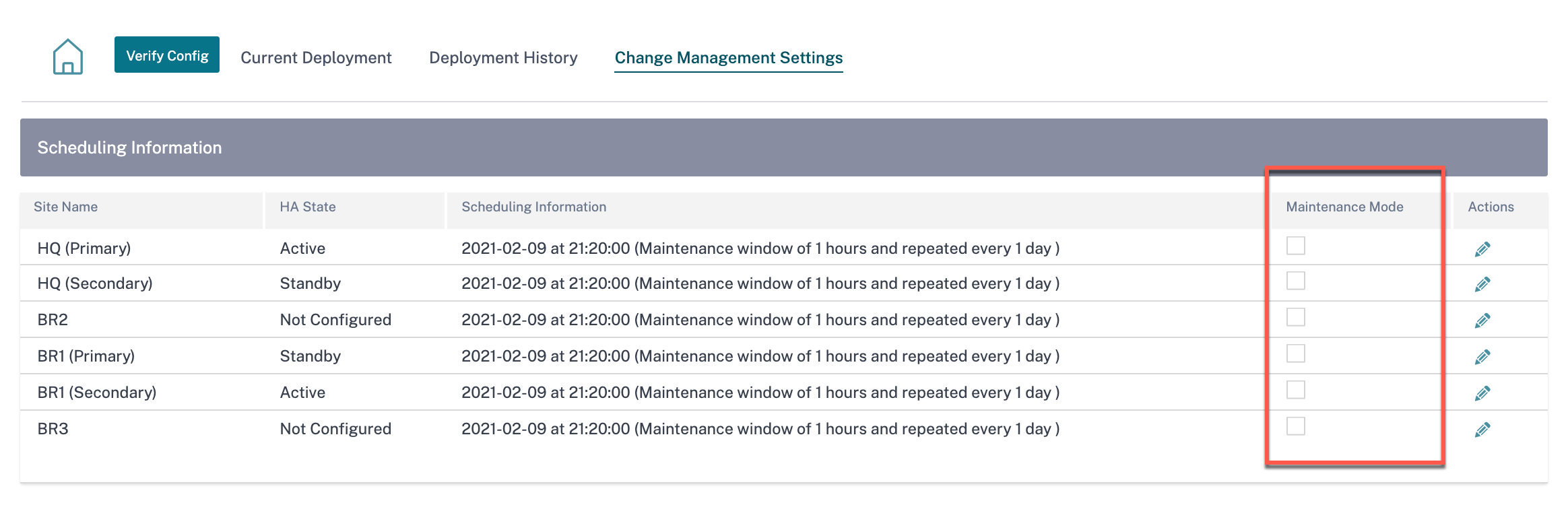
Detalles del sitio
La ficha Detalles del sitio del Deployment Tracker proporciona información sobre todos los dispositivos de la red. La tabla contiene el nombre del dispositivo, la conectividad del servicio Citrix SD-WAN Orchestrator, el estado de alta disponibilidad (HA) y la versión de software que se está ejecutando actualmente.
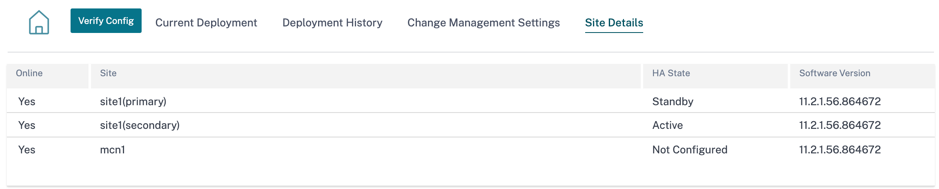
Verificar configuración
Puede hacer clic en Verificar configuración para validar la configuración de la red y comprobar si hay algún error o advertencia de auditoría. Al hacer clic en Verificar configuración, aparece la página de resultados de la configuración. Esta página contiene detalles de los errores y advertencias de auditoría.
Los resultados de la configuración muestran el número total de errores y advertencias de auditoría. Los resultados también se filtran según el tipo de auditoría (error o advertencia) y se muestran con diferentes códigos de colores. Puede hacer clic en los enlaces de los números para ver los resultados filtrados.
La columna Tipo muestra un icono para indicar si se trata de un error o de una advertencia. La columna Alcance de la auditoría especifica si el error o la advertencia se refieren a un sitio o al nivel de red. Si el error o la advertencia son específicos de un sitio, se muestra el nombre del sitio. Si el error o la advertencia se producen a nivel global, se muestran Error globalo Advertencia global, respectivamente. La columnaMensaje de auditoría contiene el código de error y el mensaje de error.
Puede utilizar la barra de búsqueda para buscar cualquier error o advertencia específicos en función del tipo, el código de error, el nombre del sitio o el mensaje de error.
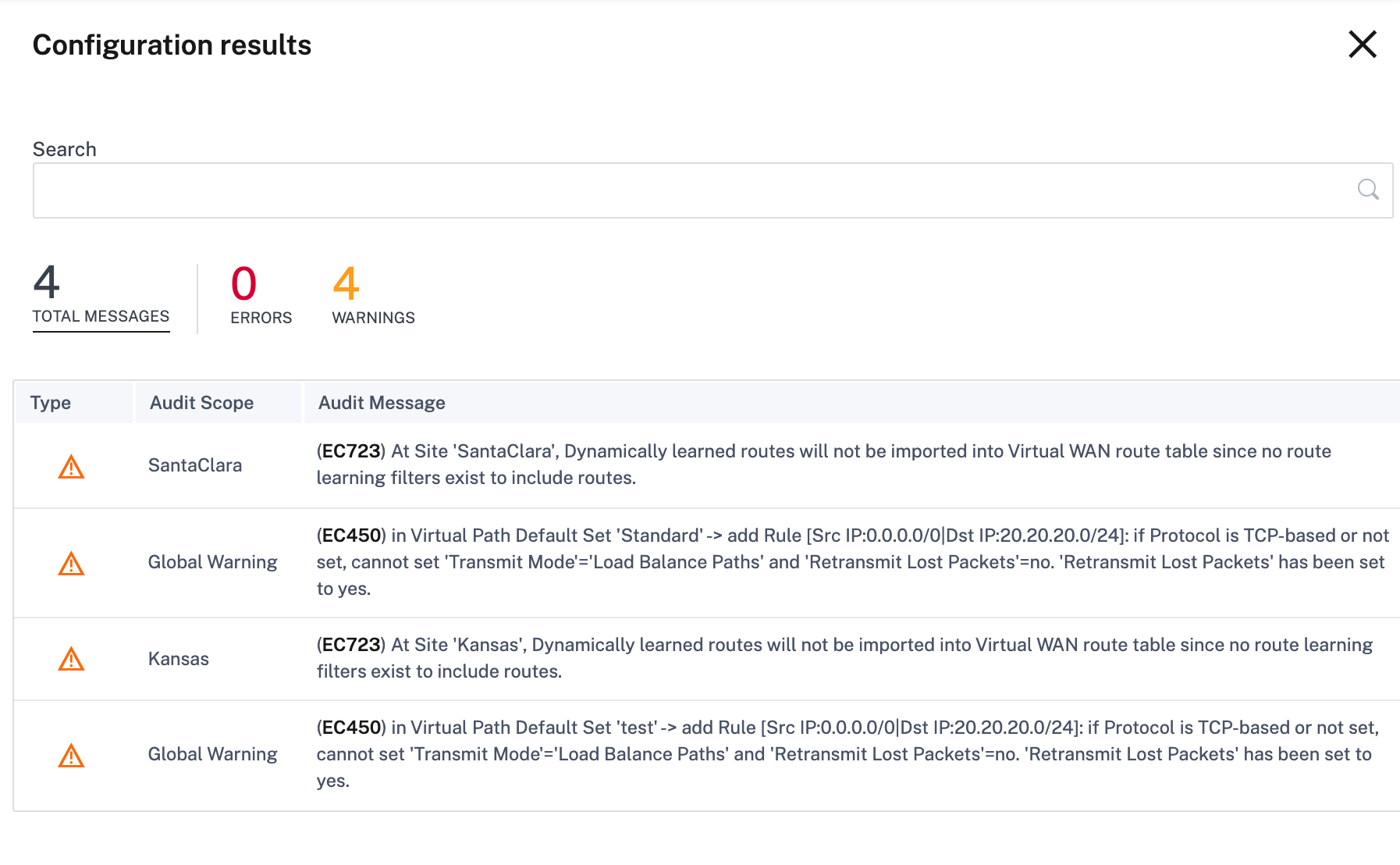
Al hacer clic en Verificar configuración por segunda vez, se abre la página de resultados de la configuración, que muestra los mismos resultados de la última verificación de la configuración, junto con la fecha y la hora. Si es necesario, puede hacer clic en Verificar de nuevo para volver a ejecutar la validación.